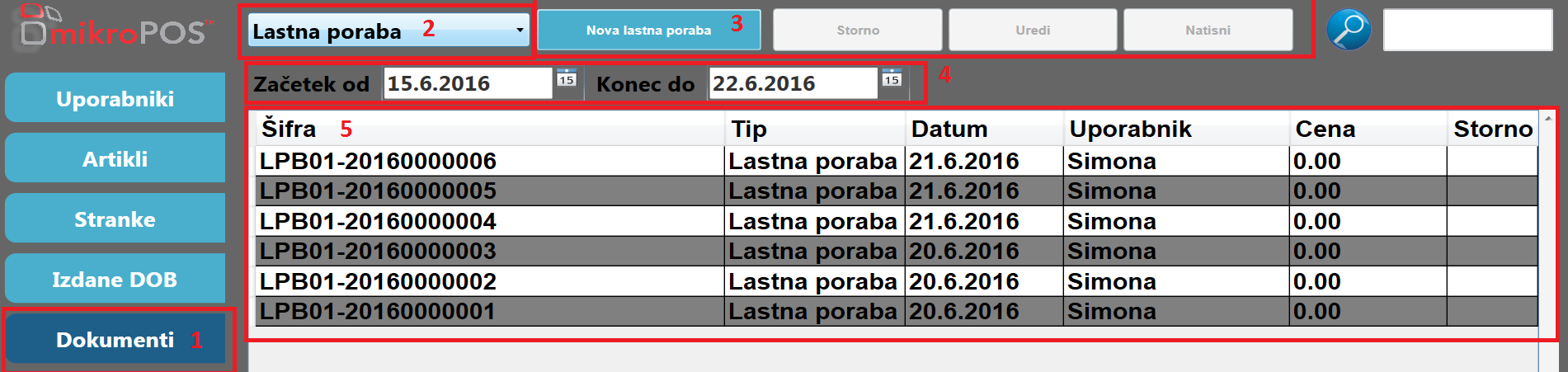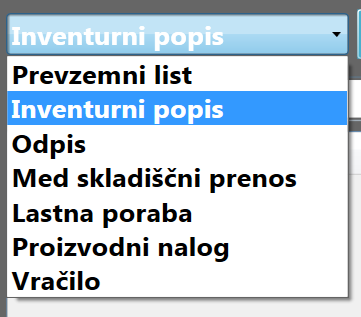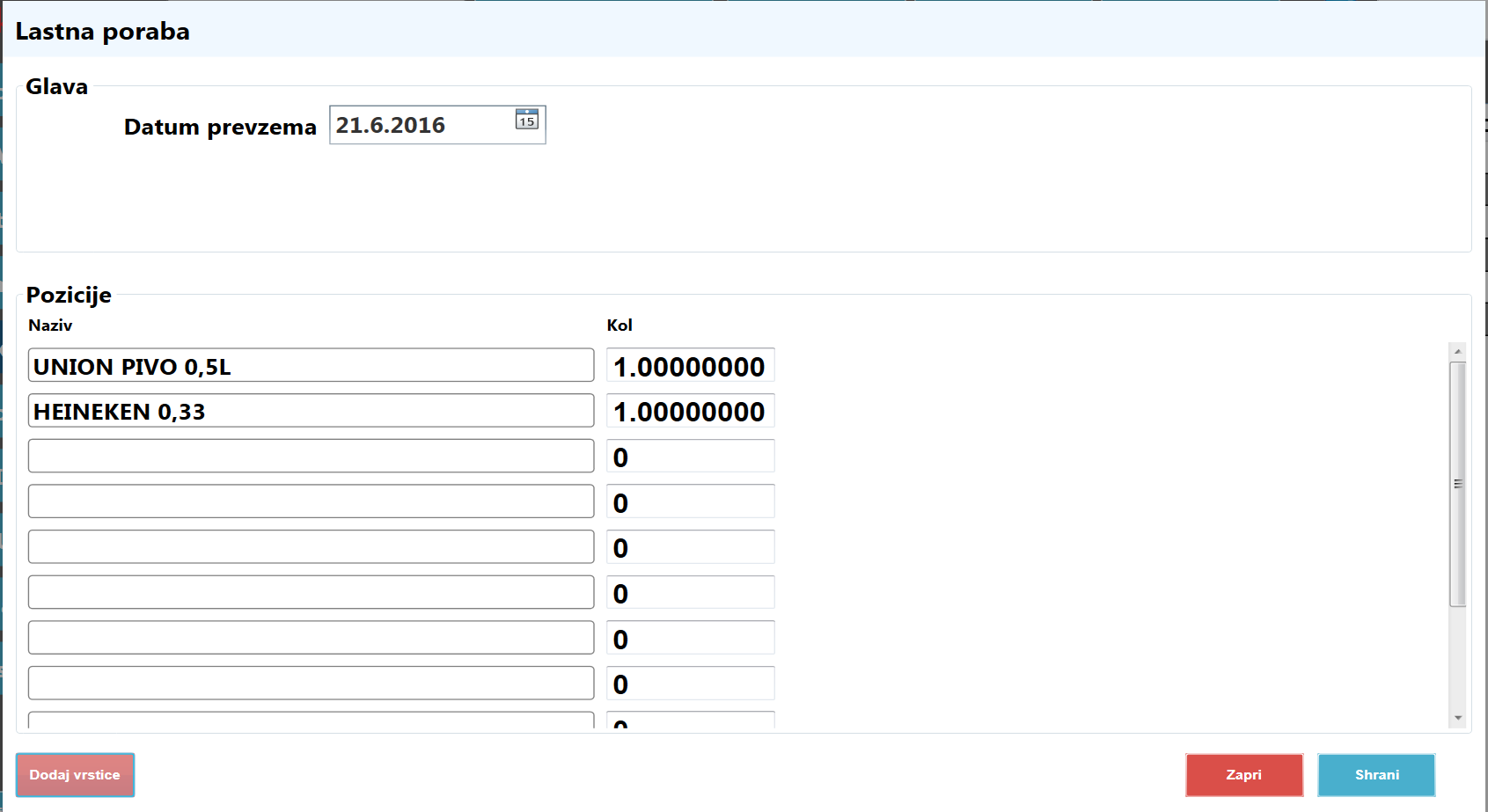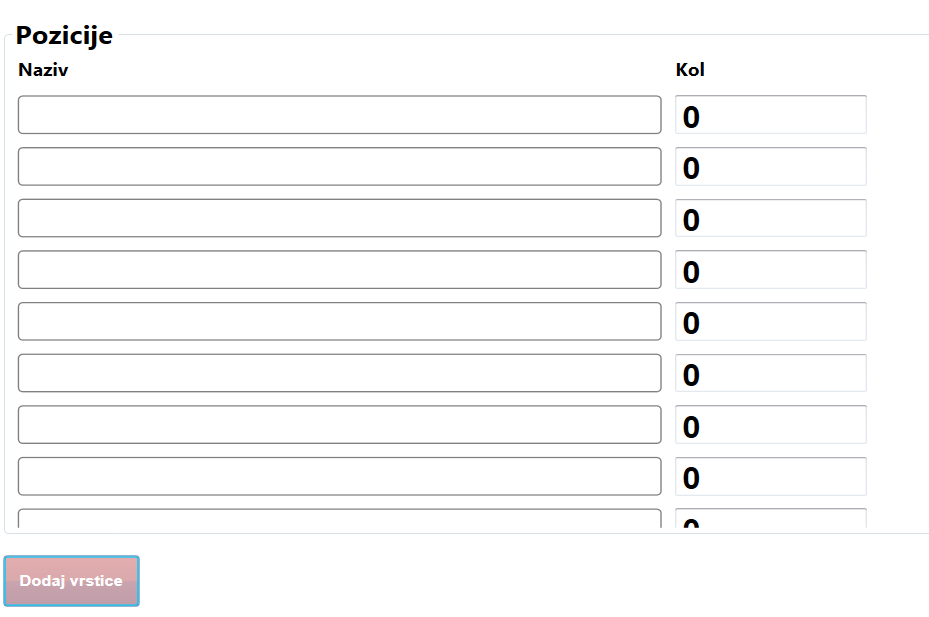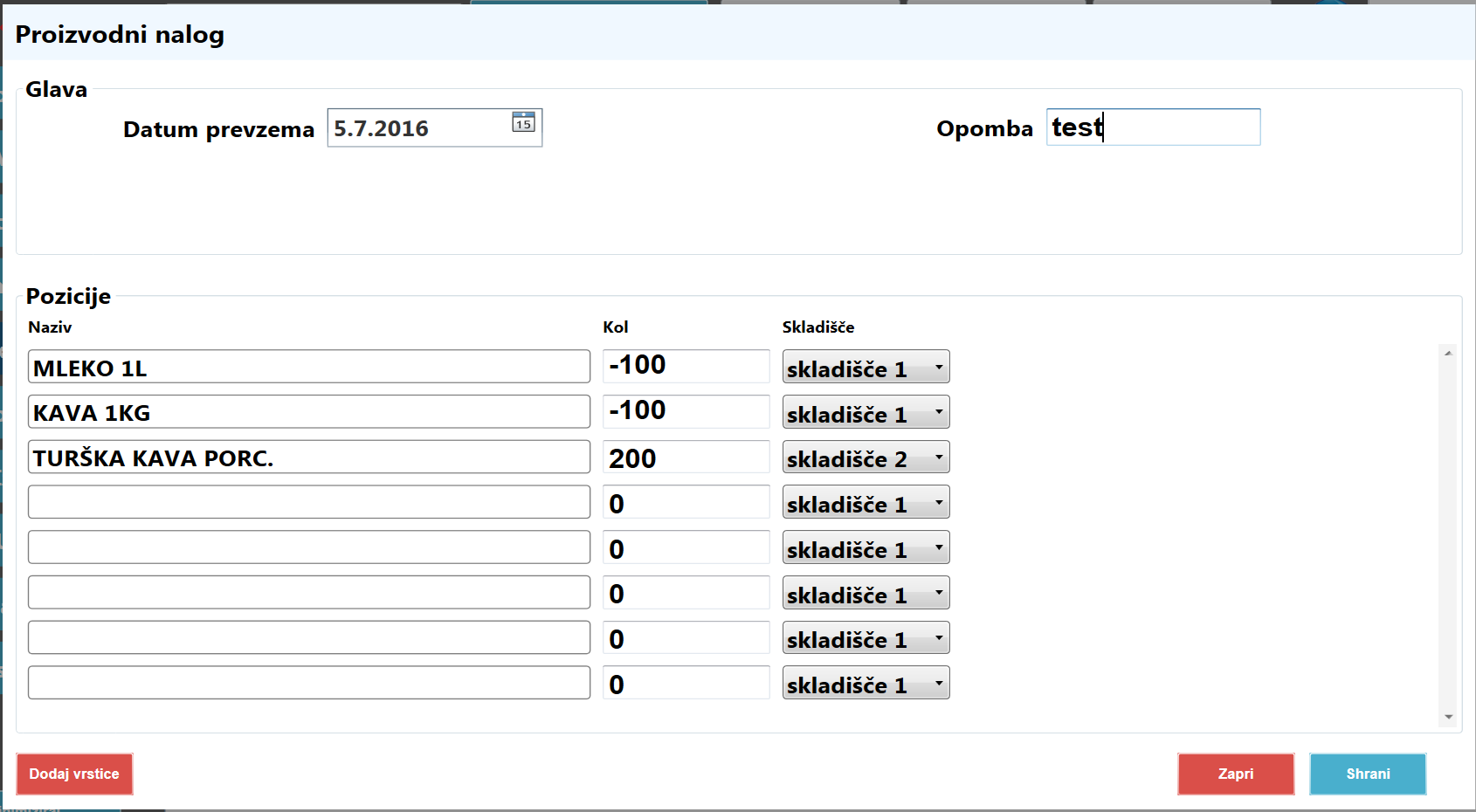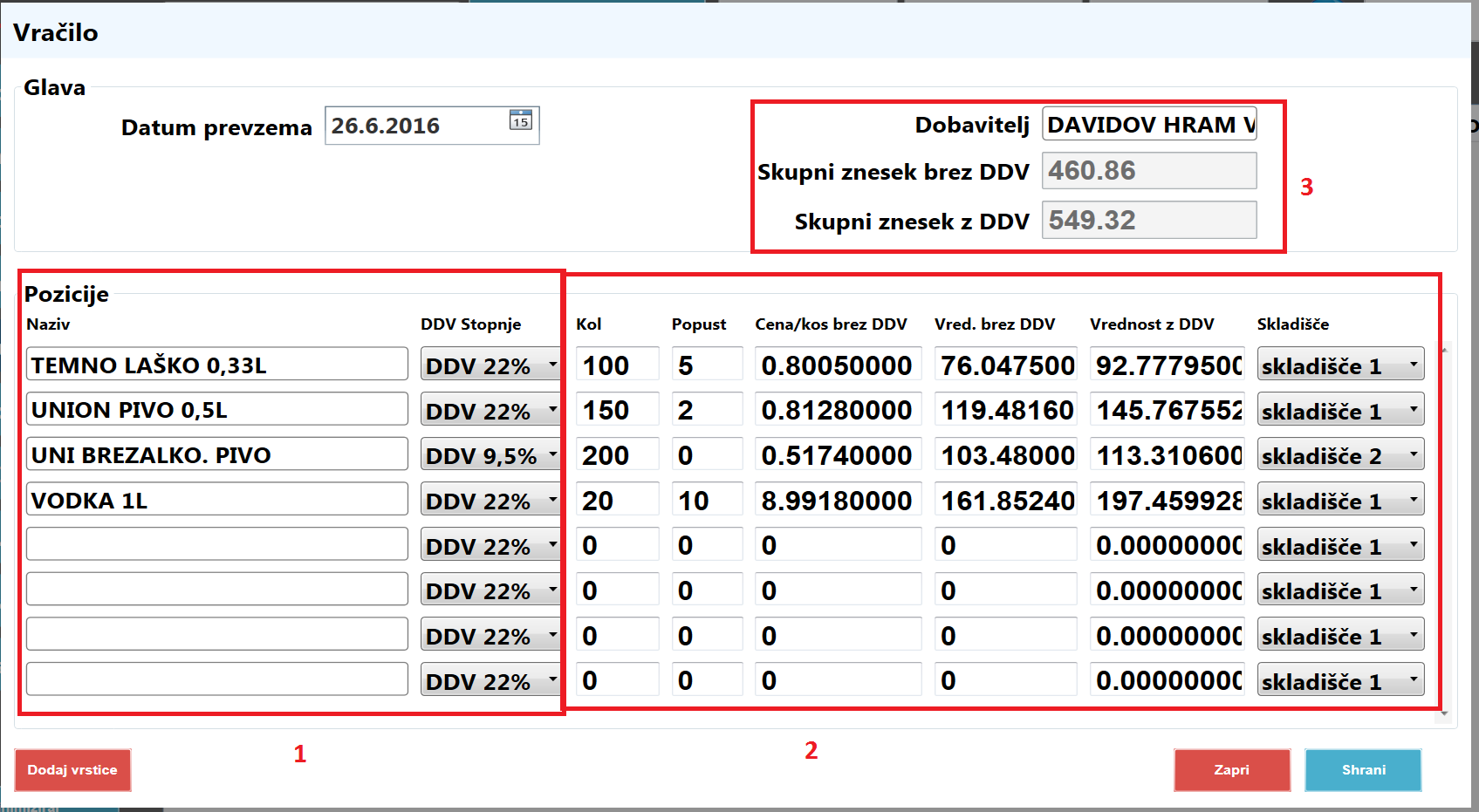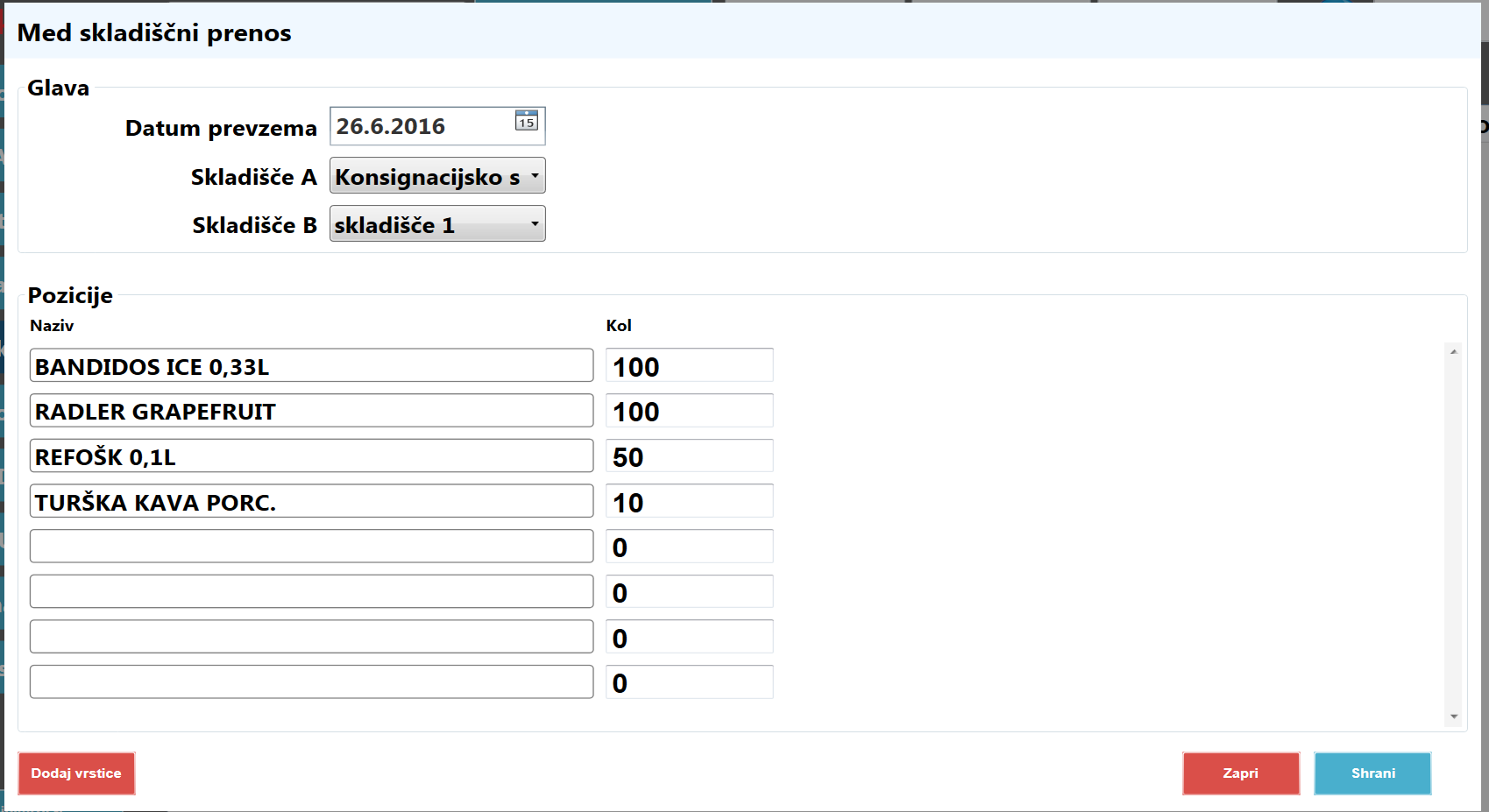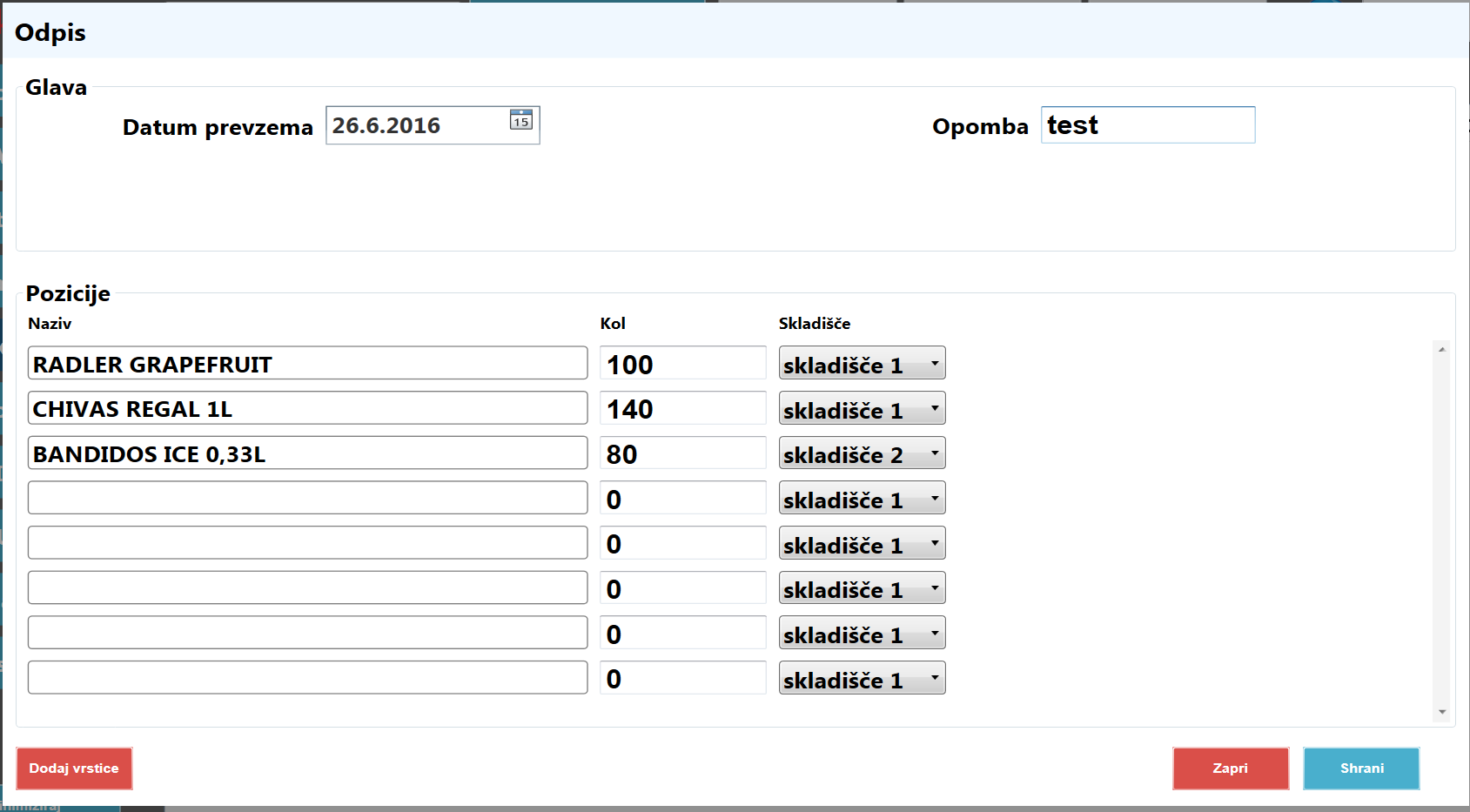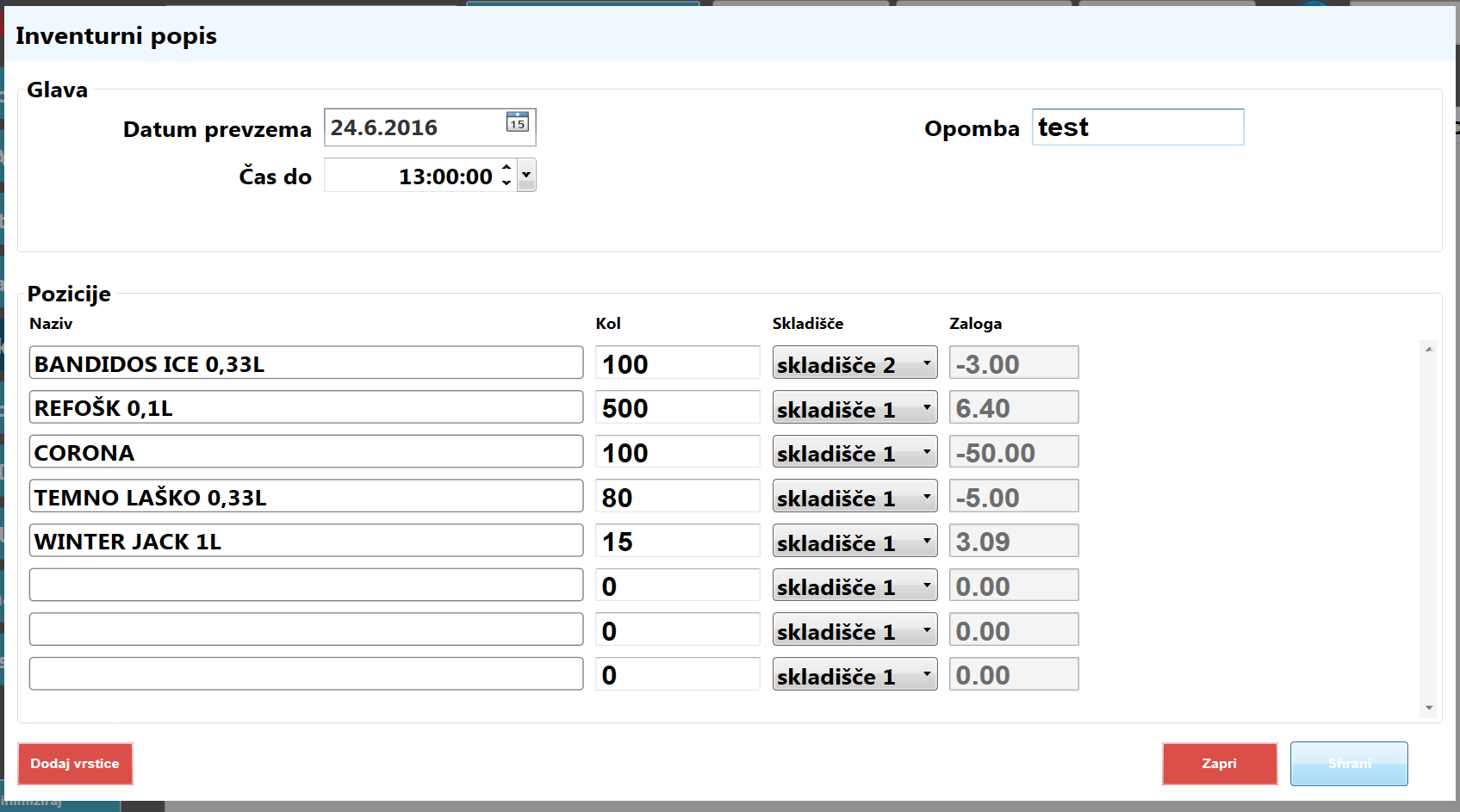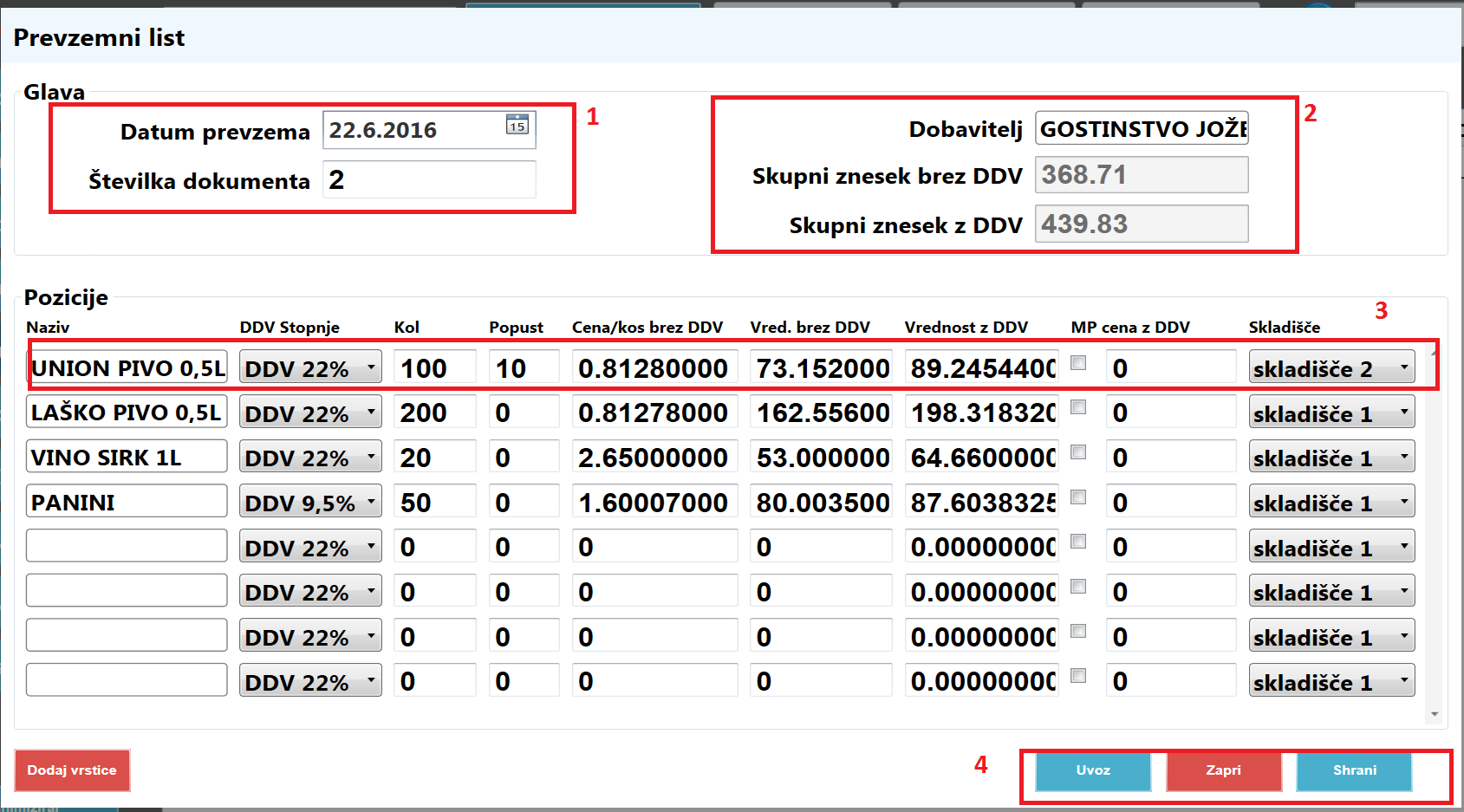mikroPOS Pisarna:Dokumenti
Natisni
Spremenjeno: Fri, 18 Jan, 2019 ob 1:02 POPOLDAN
Z gumbom Dokumenti odpremo okno za pregled in urejanje dokumentov (Slika 162, Ikona 1). Izbiramo lahko med vrstami dokumentov (Ikona 2) in datumsko omejujemo dokumente (Ikona 4), ki bodo prikazani (Ikona 5). Za vsako vrsto izbranega dokumenta imamo gumbe za kreiranje novega, storno in urejanje obstoječega in možnost natisni (Ikona 3).
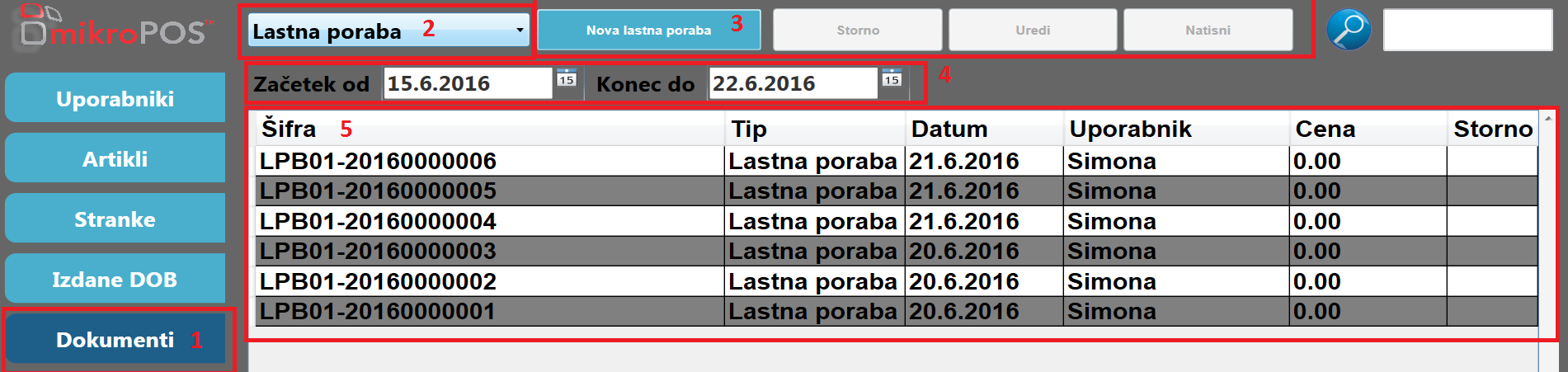
Vrsta dokumentov, ki jih lahko urejamo so Prevzemni list, Inventurni popis, Odpis, Medskladiščni prenos, Lastna poraba, Proizvodni nalog in Vračilo (Slika 163). Vsako vrsto dokumenta lahko kreiramo na novo, ali uredimo že obstoječega.
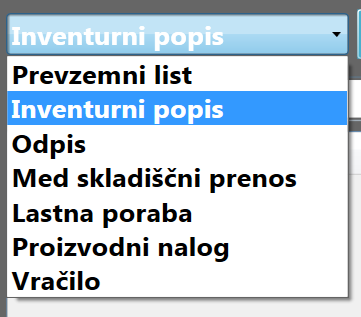
Pri urejanju obstoječega dokumenta ali kreiranju novega dokumenta, se nam odpre novo okno (Slika 120). Po vrstah dokumentov se nam odprejo različna okna:
Lastna poraba. Tukaj lahko spreminjamo/vnašamo podatke za dokument lastne porabe. Spremenimo lahko datum, naziv artiklov in količino (Slika 164). Uporabljamo, če sami porabljamo lastne zaloge. Količina vnesena v dokument se bo pri shranjevanju zmanjšala.
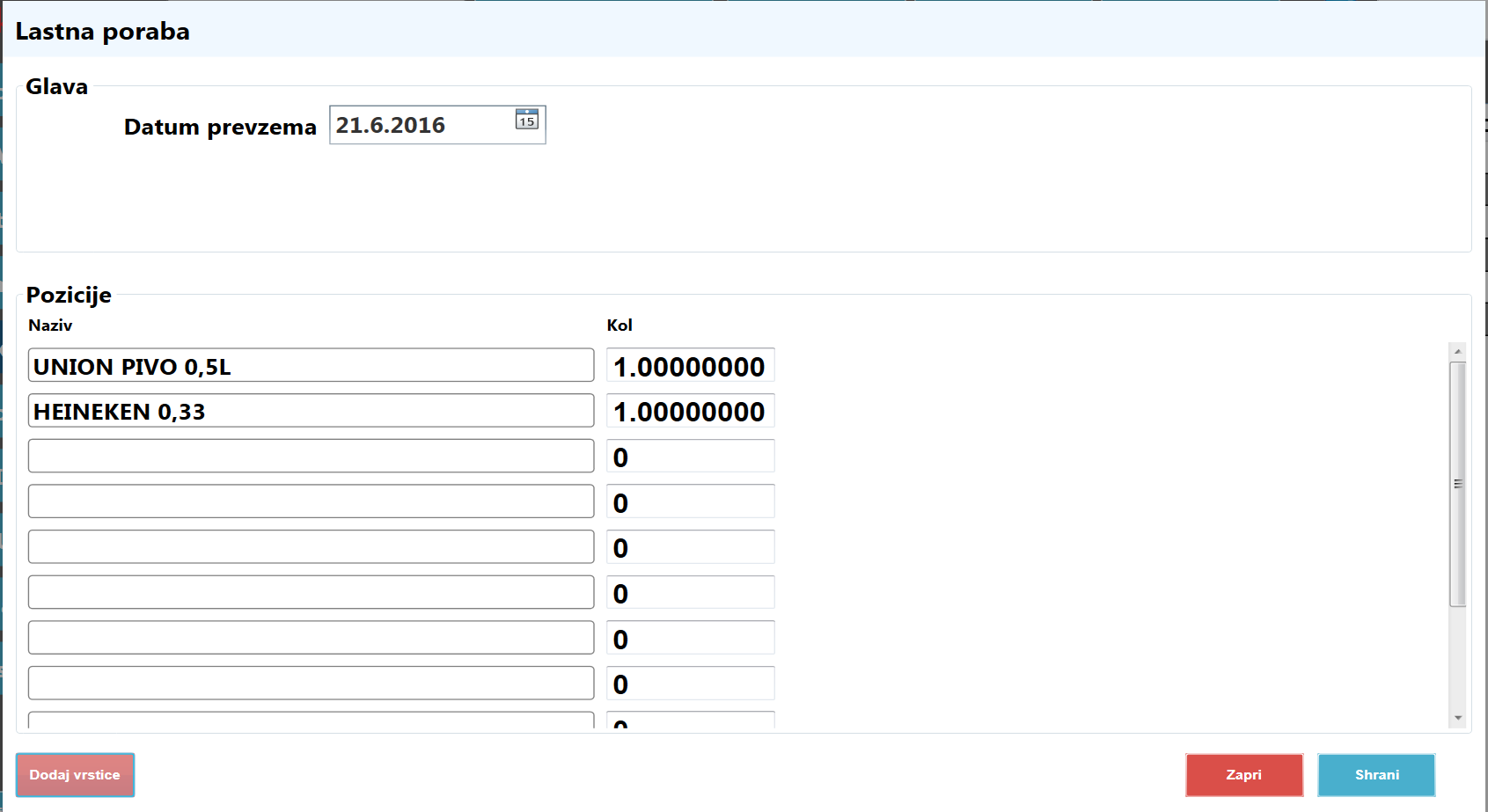
Gumb dodaj vrstice (Slika 165) doda vrstice za vnašanje nazivov in količin.
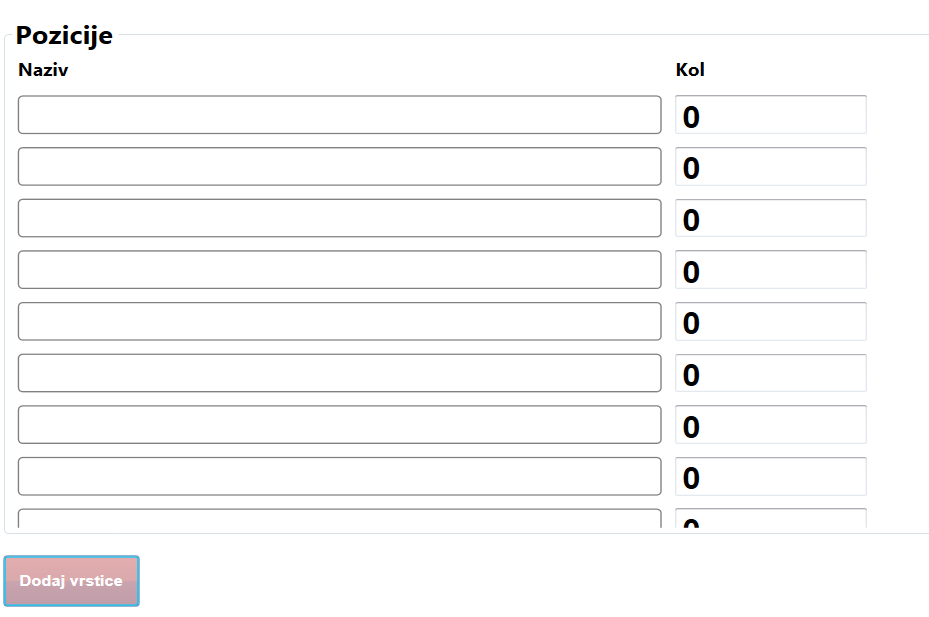
Proizvodni nalog. Tukaj spreminjamo/vnašamo datum, nazive artiklov, količine, skladišča in opombe (Slika 166). Uporabljamo, če sami proizvajamo izdelke. Deluje pa tako, da najprej vnesemo artikle, ki jih bomo porabili, torej odknjižimo zalogo, to pa storimo tako, da pred količino dodamo znak – (minus) in na koncu dodajamo artikle, ki nastanejo iz teh surovin. Tukaj ne dodajamo predznaka, zaloga tega artikla se bo poknjižila v plus.
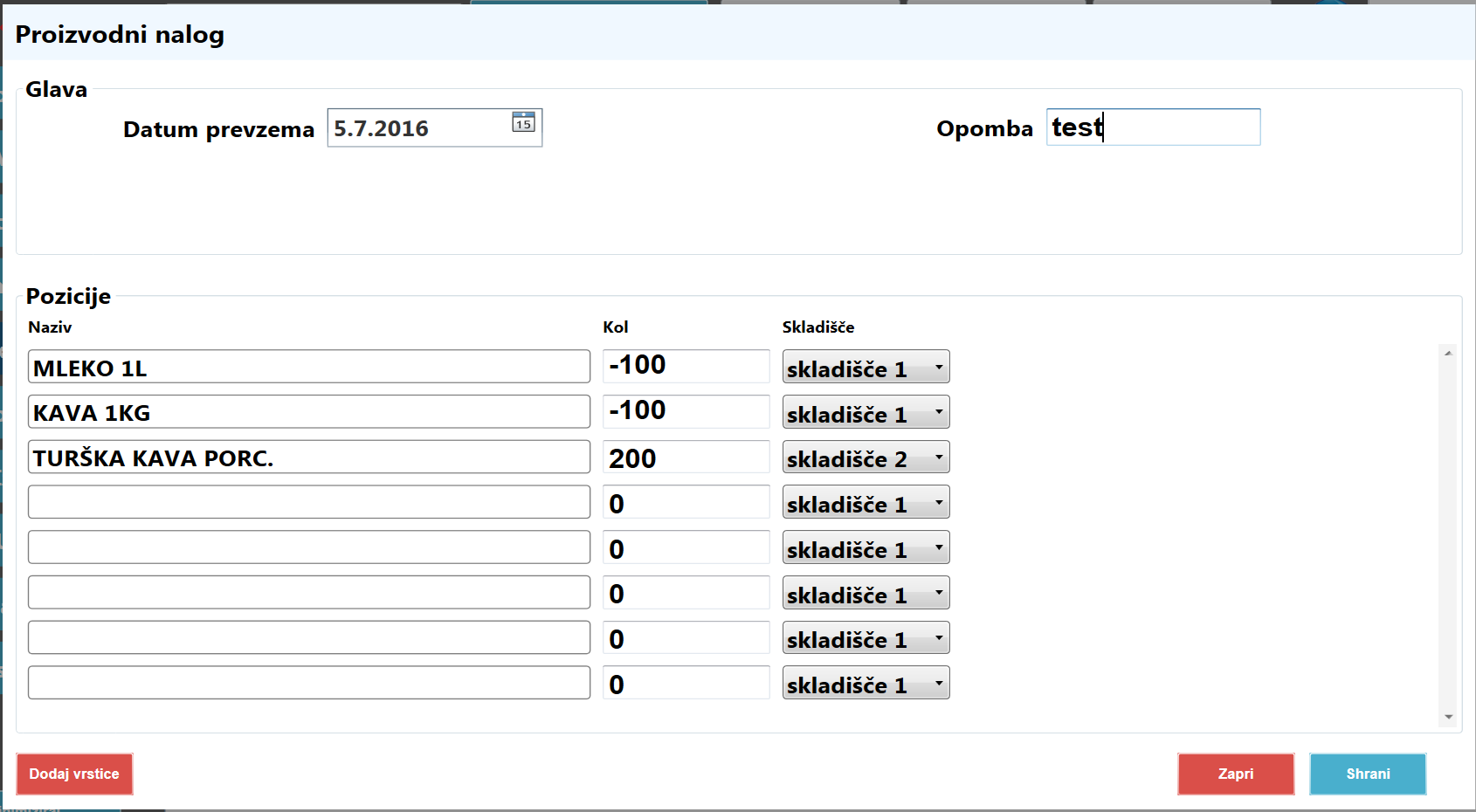
Vračilo. Tukaj spreminjamo/vnašamo datum, kdo je dobavitelj oz. komu vračamo artikle, nazive artiklov, količino, DDV, popust in skladišče (slika 167). Uporabimo, če dobavitelju vračamo zaloge. Določimo lahko artikle, DDV artiklov (Ikona 1), količine, popuste, spremenimo cene, skladišča (Ikona 2) in ime dobavitelja (Ikona 3). Skupno ceno izračuna program sam.
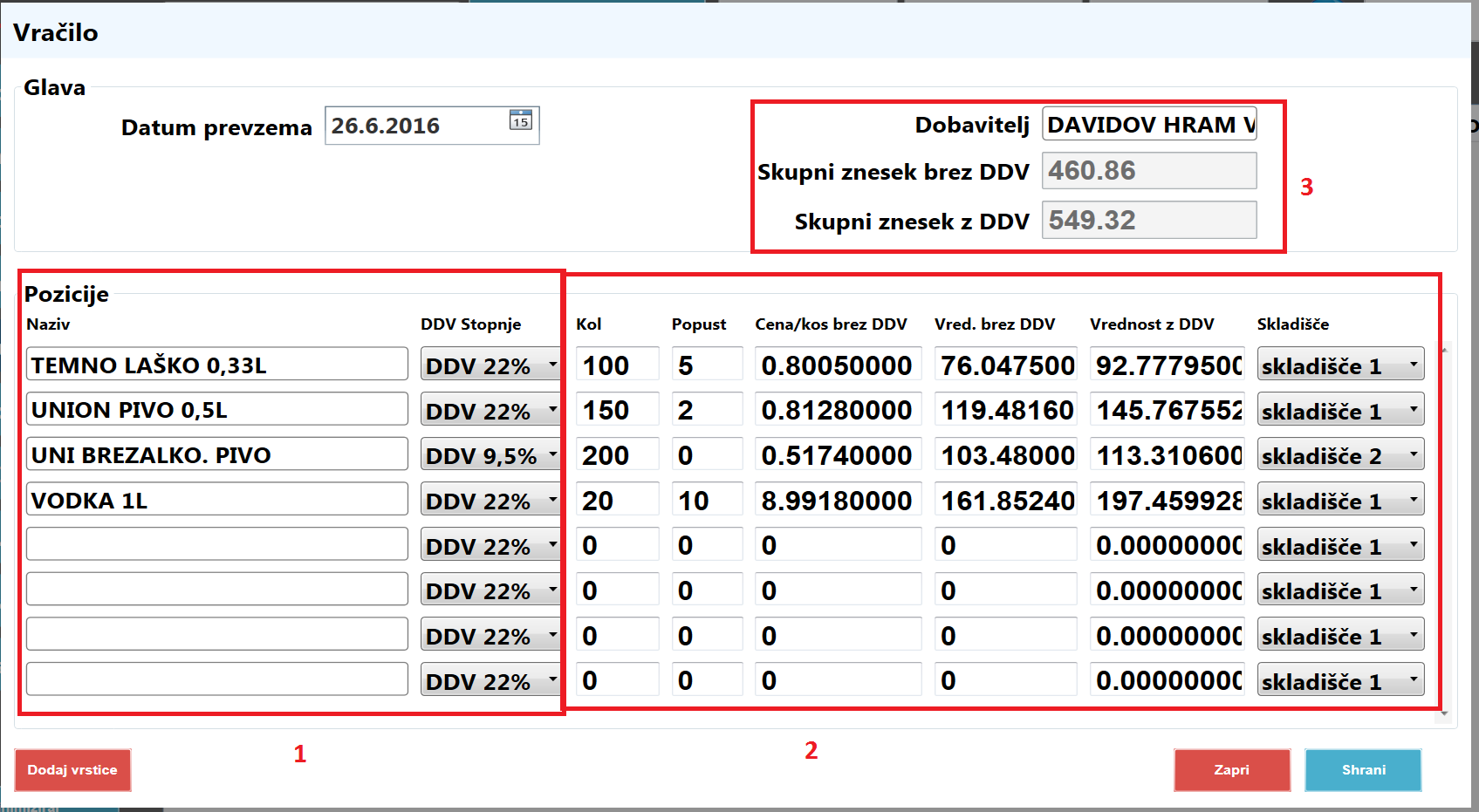
Medskladiščni prenos. Tukaj spreminjamo/vnašamo datum, skladišče (A, B in konsignacijsko skladišče), nazive artiklov in količino (Slika 168). Uporabimo, če prenašamo zaloge med skladišči. Skladišče A je skladišče iz katerega potuje blago, skladišče B je skladišče v katerega potuje blago.
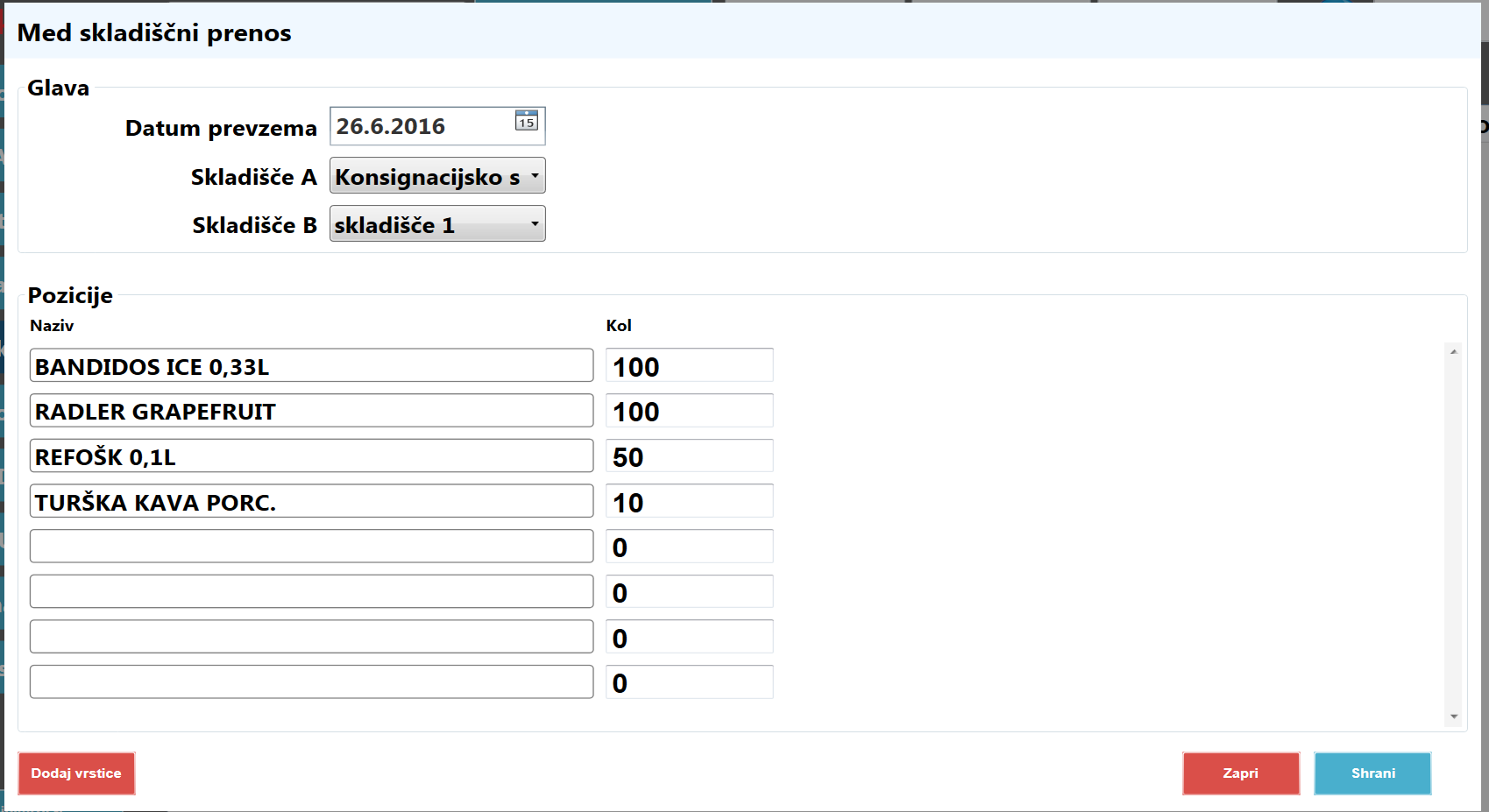
Odpis. Tukaj spreminjamo/vnašamo datum, naziv artiklov, količino, skladišče in opombe (Slika 169). Uporabimo, če odpišemo določene zaloge artiklov, npr. pokvarjeno blago, razbitje…
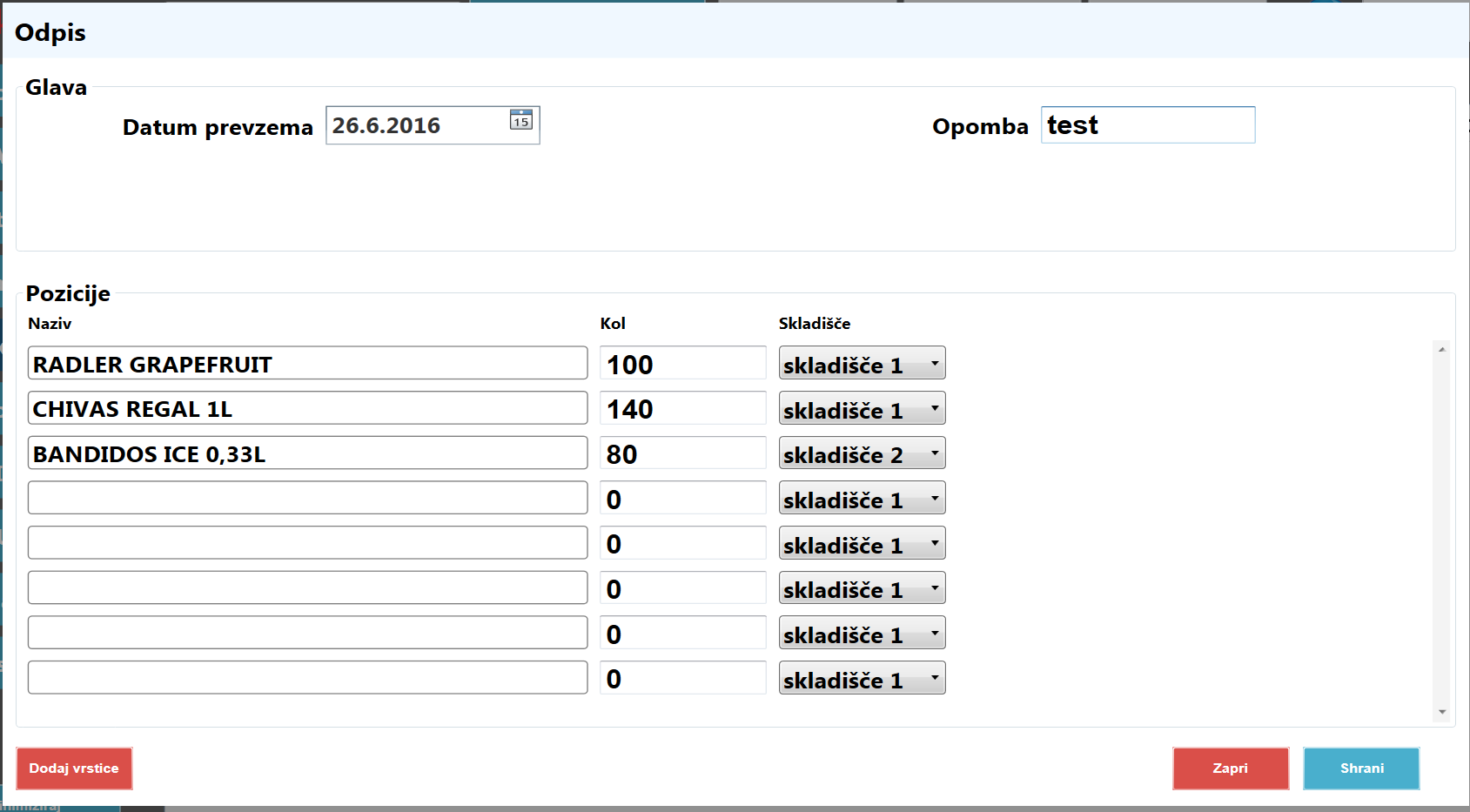
Inventurni popis. Tukaj spreminjamo/vnašamo datum inventure, nazive artiklov, količine, skladišča in opombe. Na desni se nam izpiše stanje zaloge (Slika 170). Uporabljamo jo pri inventuri zalog. Inventurni popis shrani zalogo artikla, ki mu jo vnesemo, npr. če artiklu Corona vnesete 100 kosov, pomeni, da ste mu določili zalogo 100 kosov. Razlike med manki in viški pa si lahko ogledate pri kliku na gumb natisni.
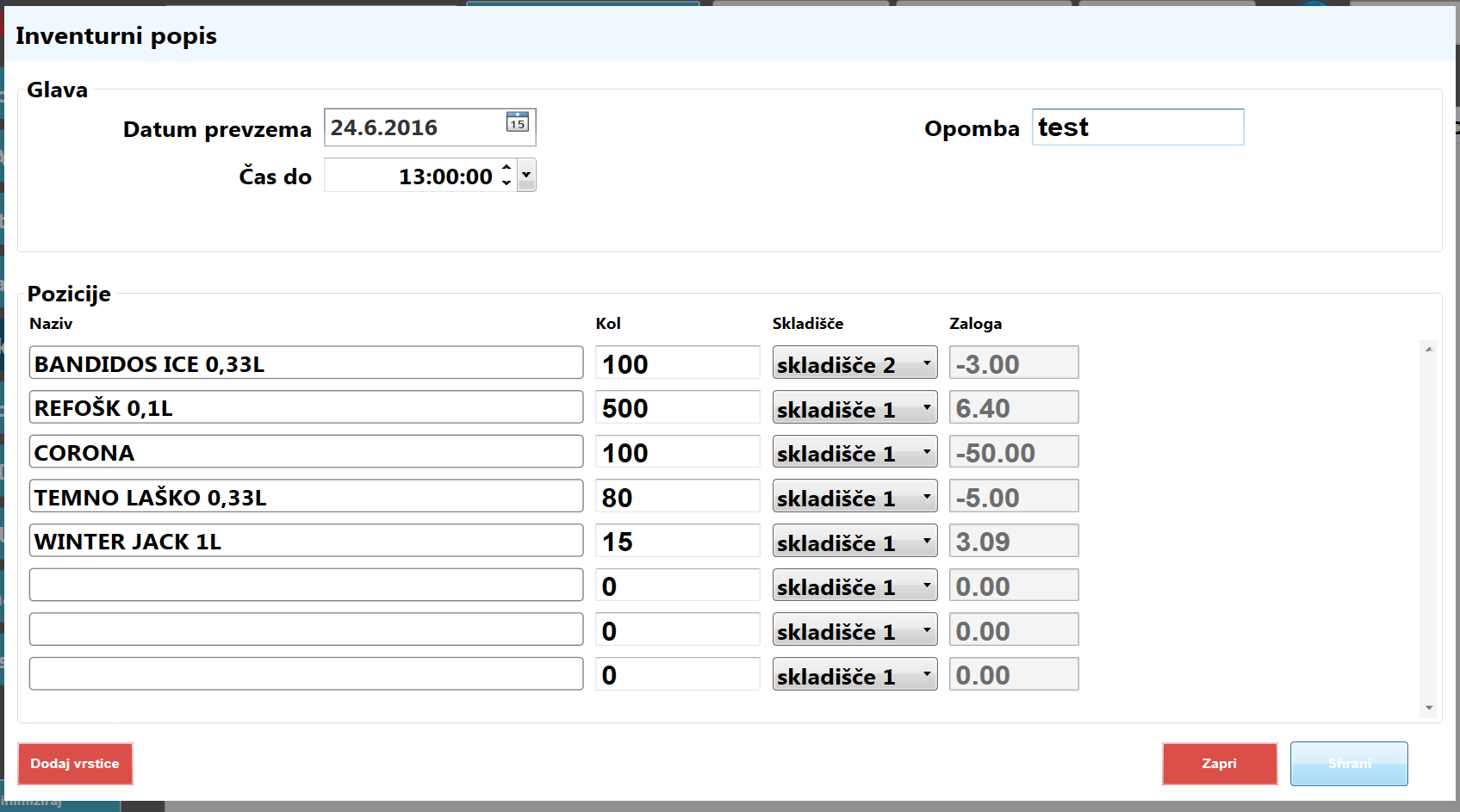
Prevzemni list. Tukaj spreminjamo/vnašamo datum prevzema in številko dokumenta (Slika 171, Ikona 1), dobavitelja (Ikona 2), nazive artiklov, DDV, količino, popust, MP, ceno z DDV in skladišče (Ikona 3). Ceno brez DDV, Vrednost brez DDV in Vrednost z DDV program sam izračuna. Razvidna je tudi skupna cena z in brez DDV (Ikona2). Lahko se tudi uvozijo prevzemni listi (Ikona 4). Ta funkcija se uporablja pri prevzemu blaga od dobavitelja. Zaloga tega dokumenta bo dodala količino že obstoječi zalogi.
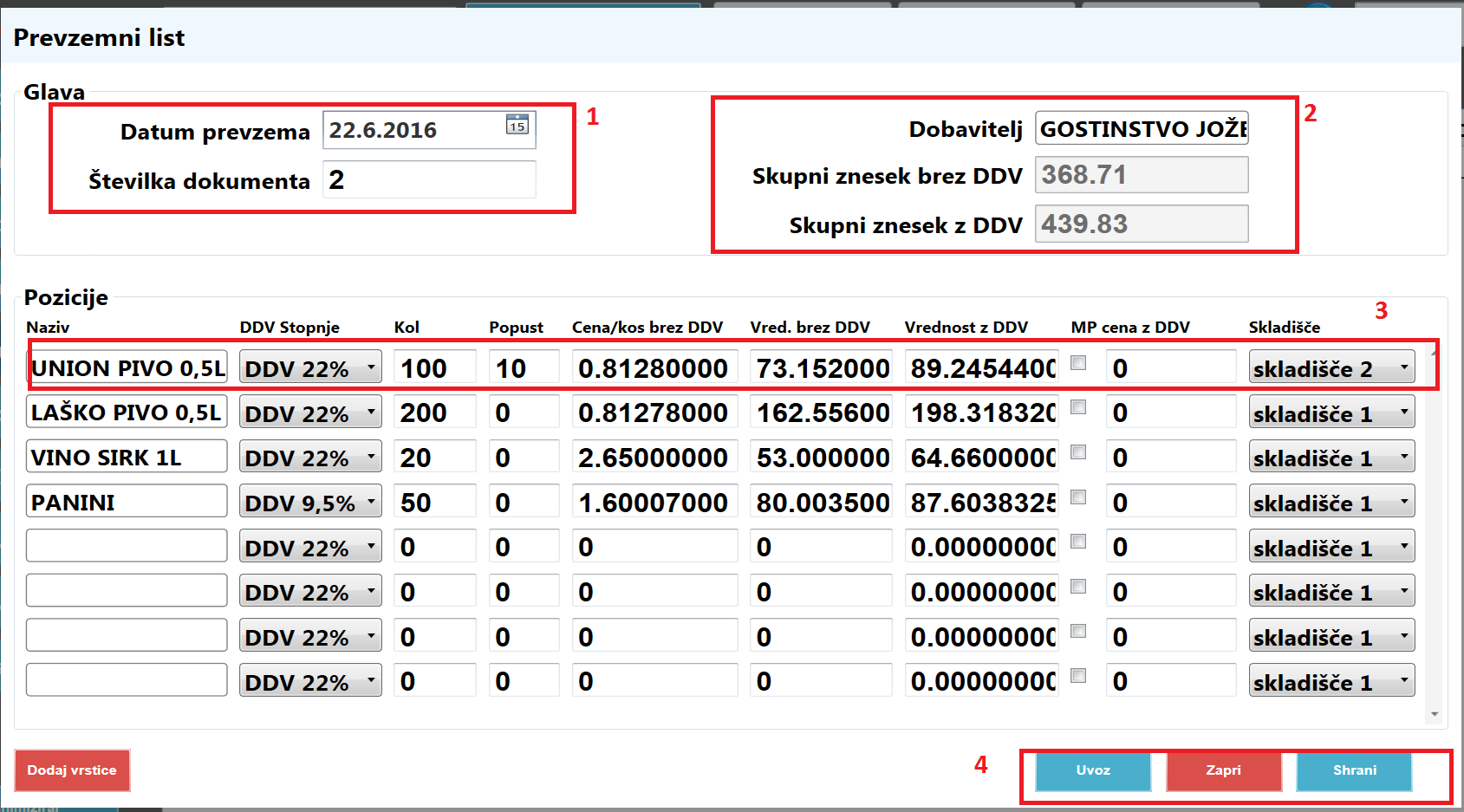
Je bil odgovor v pomoč?
Da
Ne
Send feedback Žal nam je, da nismo bili v pomoč. Pomagajte nam izboljšati ta članek s svojimi povratnimi informacijami.